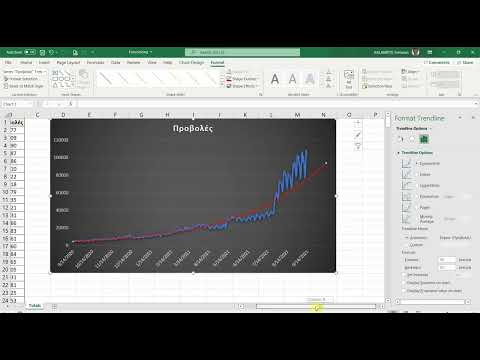Για να προστατεύσετε το iPhone σας από τα αδιάκριτα μάτια, κλειδώστε την οθόνη πατώντας το κουμπί λειτουργίας στο επάνω μέρος της συσκευής. Εάν έχετε ορίσει κωδικό πρόσβασης, η οθόνη θα παραμείνει κλειδωμένη μέχρι να τον πληκτρολογήσετε σωστά. Και, εφόσον έχετε ενεργοποιήσει το "Find My iPhone" στη συσκευή σας, μπορείτε να κλειδώσετε το τηλέφωνό σας από απόσταση εάν χαθεί ή κλαπεί. Μάθετε πώς να κλειδώνετε (και να ξεκλειδώνετε) την οθόνη του τηλεφώνου σας, καθώς και πώς να την κλειδώνετε από απόσταση ενεργοποιώντας τη Χαμένη λειτουργία στο iCloud.
Βήματα
Μέθοδος 1 από 2: Κλείδωμα της οθόνης

Βήμα 1. Εντοπίστε το κουμπί λειτουργίας στο επάνω άκρο του iPhone σας

Βήμα 2. Πατήστε μία φορά το κουμπί λειτουργίας
Φροντίστε να μην κρατήσετε πατημένο το κουμπί, καθώς αυτή η ενέργεια θα απενεργοποιήσει το τηλέφωνο.

Βήμα 3. Πατήστε το κουμπί Αρχική σελίδα ακριβώς κάτω από την οθόνη της συσκευής για να ξεκλειδώσετε
Όταν είστε έτοιμοι να ξεκλειδώσετε την οθόνη σας, ξεκινήστε τη διαδικασία πατώντας μία φορά αυτό το κουμπί. Η οθόνη θα φωτιστεί και θα εμφανιστεί ένα ρυθμιστικό με βέλος.
Εάν ρυθμίσετε το τηλέφωνό σας να χρησιμοποιεί Touch ID (ανάγνωση δακτυλικών αποτυπωμάτων), αφήστε το δάχτυλό σας πάνω από το κουμπί Home (αλλά μην το πιέζετε συνέχεια). Αυτό θα ξεκλειδώσει το iPhone σας

Βήμα 4. Πατήστε και σύρετε το βέλος του ρυθμιστικού μέχρι τη δεξιά πλευρά
Εάν δεν έχετε κωδικό πρόσβασης, η οθόνη θα ξεκλειδώσει και θα εμφανιστεί η αρχική οθόνη.
Εάν έχετε έναν κωδικό πρόσβασης, εισαγάγετε τον όταν σας ζητηθεί να ξεκλειδώσετε την οθόνη
Μέθοδος 2 από 2: Ενεργοποίηση Λειτουργίας χαμένου

Βήμα 1. Ανοίξτε το https://www.icloud.com/find σε ένα πρόγραμμα περιήγησης ιστού
Αν το iPhone σας έχει χαθεί ή κλαπεί, κλειδώστε το εξ αποστάσεως ενεργοποιώντας τη λειτουργία Lost Mode. Θα το κάνετε αυτό στην περιοχή "Εύρεση του iPhone μου" του iCloud. Η ενεργοποίηση της λειτουργίας χαμένου θα αποτρέψει τους πιθανούς κλέφτες δεδομένων από το να χρησιμοποιούν το iPhone σας, εκτός εάν μπορούν να εισαγάγουν τον κωδικό πρόσβασής σας.
- Για να χρησιμοποιήσετε τη Χαμένη λειτουργία, θα πρέπει προηγουμένως να έχετε ενεργοποιήσει την Εύρεση iPhone στο iPhone σας.
- Εάν δεν είστε σίγουροι αν έχετε ενεργοποιήσει ή όχι το Find My iPhone, συνεχίστε με αυτήν τη μέθοδο για να το μάθετε.

Βήμα 2. Συνδεθείτε με το όνομα χρήστη και τον κωδικό πρόσβασης iCloud

Βήμα 3. Επιλέξτε "Εύρεση του iPhone μου"

Βήμα 4. Κάντε κλικ στην επιλογή "Όλες οι συσκευές" και, στη συνέχεια, επιλέξτε το iPhone σας από τη λίστα
Εάν δεν βλέπετε το iPhone σας εδώ, το Lost My Phone δεν έχει διαμορφωθεί στη συσκευή σας.

Βήμα 5. Επιλέξτε "Lost Mode" ή "Lock"
Το όνομα αυτής της λειτουργίας θα είναι διαφορετικό ανάλογα με την έκδοση του iOS.
Η ενεργοποίηση της λειτουργίας χαμένης θα απενεργοποιήσει επίσης τυχόν πιστωτικές ή χρεωστικές κάρτες που σχετίζονται με το Apple Pay. Δεν θα μπορείτε να τα χρησιμοποιήσετε με τον λογαριασμό σας Apple έως ότου αφαιρέσετε το τηλέφωνό σας από τη Χαμένη λειτουργία

Βήμα 6. Ορίστε έναν νέο κωδικό πρόσβασης εάν σας ζητηθεί
Εάν έχετε ήδη προστατεύσει το iPhone σας με κωδικό πρόσβασης, δεν θα σας ζητηθεί να εισαγάγετε έναν νέο. Η ρύθμιση ενός κωδικού πρόσβασης διασφαλίζει ότι το iPhone σας δεν μπορεί να χρησιμοποιηθεί μέχρι να εισαχθεί ο σωστός κωδικός.

Βήμα 7. Εισαγάγετε έναν αριθμό τηλεφώνου όπου μπορείτε να επικοινωνήσετε (εάν σας ζητηθεί)
Αυτό είναι χρήσιμο εάν χάσατε το τηλέφωνό σας και ελπίζετε ότι κάποιος θα σας το επιστρέψει. Ο αριθμός θα εμφανιστεί στην οθόνη κλειδώματος του τηλεφώνου.
- Μπορεί επίσης να σας ζητηθεί να εισαγάγετε ένα μήνυμα. Η αρχή είναι η ίδια-οτιδήποτε πληκτρολογήσετε σε αυτήν την περιοχή θα εμφανιστεί στην οθόνη κλειδώματος.
- Μπορείτε να χρησιμοποιήσετε τις δυνατότητες παρακολούθησης του Find My iPhone για να εντοπίσετε τη συσκευή που λείπει.

Βήμα 8. Εισαγάγετε τον κωδικό πρόσβασης μόλις βρείτε το τηλέφωνό σας
Εάν ξεχάσετε τον κωδικό, θα πρέπει να φέρετε το iPhone σας σε ένα συνεργείο επισκευών.
Συμβουλές
- Ρυθμίστε έναν κωδικό ξεκλειδώματος για να διατηρήσετε το iPhone σας ασφαλές. Στην εφαρμογή Ρυθμίσεις, πατήστε "Touch ID & Passcode" και έπειτα "Ενεργοποίηση κωδικού πρόσβασης". Εισαγάγετε τον νέο κωδικό πρόσβασής σας και, στη συνέχεια, εισαγάγετε τον ξανά όταν σας ζητηθεί να επιβεβαιώσετε.
- Η οθόνη του iPhone σας θα κλειδώσει αυτόματα μετά από αδράνεια για ορισμένο χρονικό διάστημα. Μπορείτε να προσαρμόσετε αυτό το χρονικό διάστημα στην εφαρμογή Ρυθμίσεις πατώντας "Γενικά", στη συνέχεια "Αυτόματο κλείδωμα" και επιλέγοντας την ώρα που θέλετε από τη λίστα.